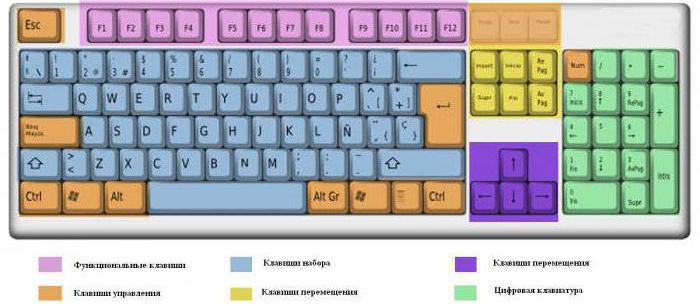Как контролировать работу сотрудников за ПК (по интернету). Программа CleverControl. Программа для отслеживания компьютера
Бесплатная программа для слежения за компьютером
Программа для слежения за компьютером, о которой я расскажу в этой статье, является уникальной в своём роде, так как имеет множество достоинств, которых нет у конкурентов. Называется она Expert Home 4. Вот чем примечателен этот инструмент:
- Программа совершенно бесплатная, работает без всяких ограничений.
- Интерфейс, справка и поддержка на русском языке.
- Объединяет в себе множество функций слежения.
- Работает в невидимом режиме, запускается по паролю и секретной комбинации клавиш.
- Позволяет шифровать полученные отчёты и отправлять их по интернету.
- Антивирус не будет ругаться.
Эта программа для слежения за компьютером действительно очень интересна и достойная внимания. Поэтому меньше слов, переходим к делу!

Expert Home 4 — программа для слежения за компьютером
Итак, скачайте программу по ссылке ниже. Не спешите устанавливать. Есть особенности, о которых расскажу далее.
Операционная система: Windows XP, Vista, 7, 8;
Язык: русский, английский;
Разработчик: Softex.
Скачав файл установки, запустите его. В первом окне нужно выбрать язык и нажать «Далее».

Затем согласитесь с лицензией и нажмите «Далее».

Теперь самое интересное. Программа для слежения за компьютером будет открыться по секретной комбинации клавиш, состоящей из четырёх клавиш. Первые три это Ctrl + Shift + Alt, а четвёртую задаёте вы сами. Это может быть любая буква, которую можно выбрать из списка.
В этом же окне есть поле, в которое нужно ввести пароль, который будет запрошен после ввода секретной комбинации клавиш.
После выбора буквы и ввода пароля нажмите «Далее».

Проверьте правильность всех данных и нажмите «Установить».

Дождитесь завершения установки программы Expert Home 4, и в последнем окне нажмите кнопку «Закрыть». Всё! Программа уже начала свою работу и мониторит все действия пользователя. Как вы заметите, никаких следов работы программы не видно.
Чтобы запустить программу для слежения за компьютером и просмотреть её отчёт, нужно ввести секретную комбинацию клавиш. После этого появится окно, в которое следует записать придуманный вами при установке пароль. И затем вы увидите интерфейс программы – центр управления Expert Home 4. Он состоит из двух разделов – «Отчёты» и «Дополнительно».

Рассмотрю сначала раздел «Отчёты»:
Клавиаутура. Это кейлоггер, то есть здесь отчёт о нажатии каждой клавиши на клавиатуре. Можно посмотреть, что и в какой программе было написано пользователем. Есть возможность выбирать дату отчёта.

Скриншоты. Программа для слежения за компьютером периодически делает скрытые скриншоты экрана и здесь их можно посмотреть. Также есть возможность выбрать дату архива. Кроме этого можно управлять скриншотами с помощью кнопок внизу.

Программы. Отображает, какие программы и когда были запущенны. Видно заголовок программ, название исполняемого файла и другие полезные для анализа данные.

Питание. Здесь можно проанализировать, когда был включен и выключен компьютер.

Активность. Отображается активность пользователей компьютера.

Теперь рассмотрю блок «Дополнительно», который тоже состоит из нескольких важных разделов.
Интернет мониторинг. Программа для слежения за компьютером позволяет передавать файлы отчётов по интернету в зашифрованном виде. Их можно будет просматривать в файловом хранилище Softex (разработчика программы). То есть отчёты можно будет смотреть удалённо. Для начала нажмите кнопку «Разрешить удалённое слежение».

Затем вы получите ссылку, логин и пароль для просмотра отчётов.

Кроме этого, отчёты можно отправить на электронную почту. Для этого нужно нажать на ссылку, которую я показал на скриншоте, и ввести необходимую почту.

Настройки. Здесь собраны все возможные настройки. Не буду подробно рассказывать, упомяну лишь о том, что тут можно поменять и секретную комбинацию клавиш с паролем.

Удаление. Позволяет удалить программу для слежения за компьютером вместе с отчётами. Заметьте, что Expert Home 4 не отображается в списке программ, поэтому удалить можно только здесь.

Справка. Здесь всё понятно и объяснения не требуются.
system-blog.ru
Слежение за компьютером, программа шпион
NeoSpy - программа для слежения за компьютером
Установите удобную и надёжную систему контроля на свой компьютер.- NeoSpy хранит все собранные данные на вашем компьютере.
- NeoSpy может автоматически высылать вам собранные данные через интернет.
- NeoSpy может вести скрытое наблюдение и быть невидимым для пользователей.
- NeoSpy даёт Вам возможность наблюдать по сети за своим компьютером.
- NeoSpy может запускаться каждый раз при запуске Windows.
- Программа шпион NeoSpy простая и удобная в использовании.
Программа шпион
В программе NeoSpy возможен гибкий алгоритм формирования отчетов1. В виде просмотра экрана пользователя через удаленный доступ в реальном времени - онлайн слежение за компьютером;2. В виде таблиц действий и диаграмм статистики;3. В виде слайд-шоу скриншотов и записанных действий;4. В виде веб-страниц для просмотра в браузере;5. Отчеты можно сохранять на сервере, либо отправлять на электронную почту в любом формате.Программа имеет полностью дружественный и интуитивно понятный интерфейс, даже "непродвинутые" компьютерные пользователи без труда смогут работать с NeoSpy. Благодаря модулям программы для взлома паролей и слежению за клавиатурой, NeoSpy перехватит и запишет пароли
- Пароли от социальных сетей Вконтакте, Одноклассники
- Электронной почты
- Skype и других мессенджеров.
Купить NeoSpy (от 820 р.)
Скачать NeoSpy (13 Мб)
Отзывы о NeoSpy (33 отзыва)
Видеообзоры NeoSpy (2 обзора)
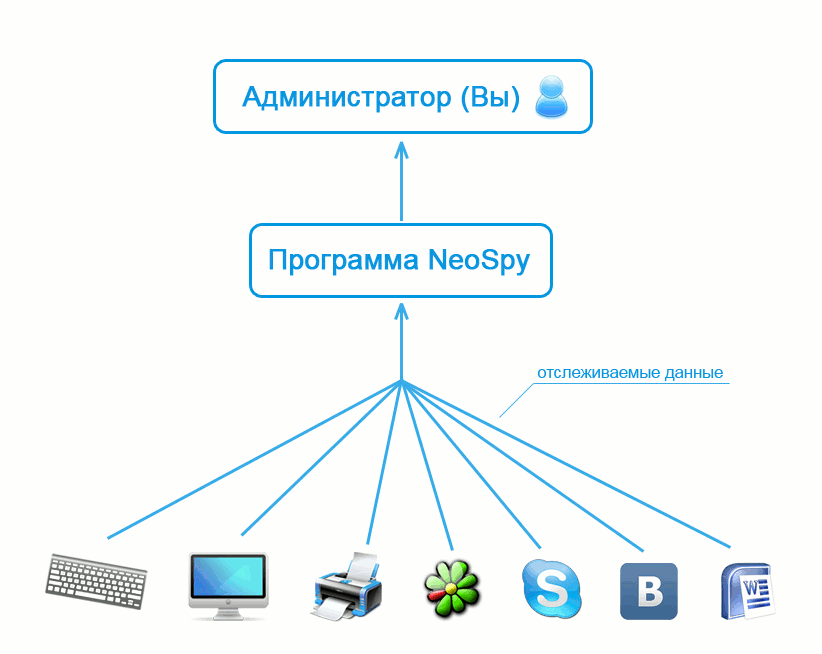 Программа шпион NeoSpy поможет родителям проконтролировать их детей в интернете и оградить их от нежелательных ресурсов в сети, таких как "взрослые" чаты и картинки, а также от подозрительных "друзей" в социальных сетях.
Программа шпион NeoSpy поможет родителям проконтролировать их детей в интернете и оградить их от нежелательных ресурсов в сети, таких как "взрослые" чаты и картинки, а также от подозрительных "друзей" в социальных сетях.Подробная функциональность NeoSpy
- Собирает данные о запущенных на компьютере программах
- Сохраняет всё, что было набрано на клавиатуре (keylogger - клавиатурный шпион)
- Позволяет просматривать экран пользователя, включать удаленный доступ через интернет с компьютера, планшета или смартфона
- Отслеживает изменения в файловой системе (создание, удаление, изменение файлов)
- Отслеживает посещения сайтов (одноклассники, вконтакте, сайты знакомств и других)
- Сохраняет содержимое буфера обмена
- Периодически делает снимки экрана (скриншоты)
- Отслеживает количество входящего и исходящего интернет трафика
- Сохраняет историю сообщений интернет пейджера qip
- Отслеживает всю переписку и пароли любых ICQ и Jabber клиентов (ICQ, qip, miranda и других через перехват трафика)
- Записывает переписку в Yahoo Messenger
- Сохраняет список установленных у пользователя программ
- Сохраняет список системных папок пользователя (например, вы можете узнать где находится "Рабочий стол" у данного пользователя)
- Записывает подключения/отключения интернета
- Осуществляет слежение за USB-носителями (сохраняет копируемые на флешку файлы)
- Перехватывает пароли с клавиатуры, пароли почты, пароли сайтов
- Ведёт контроль печати документов и слежение за принтерами
- Отображает диаграмму использования рабочего времени за компьютером
- Программа шпион подключается к системам геопозиционирования и отображает на карте места, где находился ноутбук.
Рейтинг шпионских программ

В нашей библиотеке примеров обнаружения и обезвреживания шпионских программ накопилось уже достаточно много статей, и мы решили классифицировать этот материал.В основу классификации положена субъективная оценка технических специалистов нашей тестовой лаборатории. Поскольку мы планируем и в дальнейшем тестировать популярные шпионские программы, полагаем, что эта классификация поможет пользователям маскировщика COVERT и посетителям нашего сайта лучше представлять место каждой шпионской программы в мозаике современных угроз.
Каждому шпиону мы даем три оценки:• Первая — дизайн и функциональность. Чем выше бал, тем больше возможностей дает программа для кражи данных и слежения за пользователем.• Вторая — скрытности внутри системы. Насколько сложно его можно обнаружить на компьютере. Чем выше бал – тем лучше программа себя скрывает.• Третья — оценивает защиту шпиона от антишпионов и сложность его нейтрализации. Чем выше бал, тем старательнее цепляется за свое существование на компьютере программа и тем больше нужно предпринять шагов к ее полному удалению. Некоторые программы нельзя удалить простым стиранием с диска папки с файлами.
JETLOGGER — RLM: 8 / 3 / 2
 JETLOGGER позволяет осуществлять мониторинг активности пользователя за компьютером, собирает информацию о запущенных программах, посещаемых сайтах и использованных комбинациях клавиш, структурирует полученные данные и отображает их в виде диаграмм и графиков. Можно включить автоматическое создание скриншотов экрана через определенные промежутки времени. Скрывает факт сбора информации об активности на устройстве.
JETLOGGER позволяет осуществлять мониторинг активности пользователя за компьютером, собирает информацию о запущенных программах, посещаемых сайтах и использованных комбинациях клавиш, структурирует полученные данные и отображает их в виде диаграмм и графиков. Можно включить автоматическое создание скриншотов экрана через определенные промежутки времени. Скрывает факт сбора информации об активности на устройстве.
Yaware.TimeTracker — RLM: 4 / 0 / 1
 Yaware.TimeTracker — система учета рабочего времени и оценки эффективности работы сотрудников за компьютером.
Yaware.TimeTracker — система учета рабочего времени и оценки эффективности работы сотрудников за компьютером.
Award Keylogger — RLM: 5 / 2 / 3
 Award Keylogger является достаточно популярной шпионской программой, которая описана на многих сайтах как мощный инструмент слежения в реальном режиме времени с богатой функциональностью. Но мы не смогли увидеть всю перечисленную функциональность, хотя тестировали последнюю полнофункциональную версию. Программа оказалась ненамного лучше среднестатистического шпиона.
Award Keylogger является достаточно популярной шпионской программой, которая описана на многих сайтах как мощный инструмент слежения в реальном режиме времени с богатой функциональностью. Но мы не смогли увидеть всю перечисленную функциональность, хотя тестировали последнюю полнофункциональную версию. Программа оказалась ненамного лучше среднестатистического шпиона.
Real Spy Monitor — RLM: 5 / 0 / 0
 Real Spy Monitor предназначена для слежения за активностью на компьютере и позволяет сохранять сведения о запускаемых программах, открываемых файлах и окнах, делать снимки экрана, следить за тем, какие сайты посещаются пользователями, перехватывать и сохранять клавиатурный ввод.
Real Spy Monitor предназначена для слежения за активностью на компьютере и позволяет сохранять сведения о запускаемых программах, открываемых файлах и окнах, делать снимки экрана, следить за тем, какие сайты посещаются пользователями, перехватывать и сохранять клавиатурный ввод.
Кейлоггер LightLogger — RLM: 5 / 1 / 1
 LightLogger – обладает достаточно стандартным набором функций – отслеживает посещаемые вебсайты, делает снимки экрана с заданной частотой, перехватывает клавиатурный ввод в приложениях, браузерах и электронной почте, запоминает все запущенные программы, копирует содержимое системного буфера.
LightLogger – обладает достаточно стандартным набором функций – отслеживает посещаемые вебсайты, делает снимки экрана с заданной частотой, перехватывает клавиатурный ввод в приложениях, браузерах и электронной почте, запоминает все запущенные программы, копирует содержимое системного буфера.
REFOG Personal Monitor — RLM: 7 / 1 / 0
 REFOG Personal Monitor обеспечит полный контроль над системой, записывает в журнал любые нажатия клавиш. Кроме этого, он периодически делает скриншоты, для того чтобы наблюдатель имел полную картину о происходящем на компьютере. Все отчеты передаются на указанную электронную почту. Работа шпиона не заметна на компьютере: он ничем не выдает себя и потребляет очень мало ресурсов системы.
REFOG Personal Monitor обеспечит полный контроль над системой, записывает в журнал любые нажатия клавиш. Кроме этого, он периодически делает скриншоты, для того чтобы наблюдатель имел полную картину о происходящем на компьютере. Все отчеты передаются на указанную электронную почту. Работа шпиона не заметна на компьютере: он ничем не выдает себя и потребляет очень мало ресурсов системы.
Кейлоггер The Rat! — RLM: 5 / 3 / 3
 TheRat может быть установлен на компьютер методом социальной инженерии. Помимо традиционных функций клавиатурного шпиона, программа может отслеживать действия в окнах приложений и реагировать на слова, а также делать скриншоты экрана при каждом нажатии на клавишу Enter. Особенностью кейлогера является работа по принципу бестелесных вирусов.
TheRat может быть установлен на компьютер методом социальной инженерии. Помимо традиционных функций клавиатурного шпиона, программа может отслеживать действия в окнах приложений и реагировать на слова, а также делать скриншоты экрана при каждом нажатии на клавишу Enter. Особенностью кейлогера является работа по принципу бестелесных вирусов.
Шпионская программа Snitch — RLM: 6 / 2 / 1
 Snitch собирает данные об активности пользователи и передает их на свой сервер, с которого они уже поступают в модуль контроля и отображаются в его интерфейсе.
Snitch собирает данные об активности пользователи и передает их на свой сервер, с которого они уже поступают в модуль контроля и отображаются в его интерфейсе.
Cкриншотер Hide Trace — RLM: 2 / 0 / 0
 Hide Trace является типичным представителем скриншоттеров, который ведет наблюдение за действиями пользователя, создавая детальный отчёт открытых окон, делая снимками экрана.
Hide Trace является типичным представителем скриншоттеров, который ведет наблюдение за действиями пользователя, создавая детальный отчёт открытых окон, делая снимками экрана.
WebWatcher — RLM: 6 / 8 / 6
 WebWatcher записывает всю активность, происходящую на ПК: электронные письма, сообщения мессенджеров, информацию о посещенных сайтах, активность в сетях Facebook/MySpace и все, что пользователь печатает в реальном времени. Снимает скриншоты экрана и отслеживает все поисковые запросы. Вся собранная информация отправляется на специальные серверы, на которых наблюдатель может ознакомиться с результатами слежки дистанционно.
WebWatcher записывает всю активность, происходящую на ПК: электронные письма, сообщения мессенджеров, информацию о посещенных сайтах, активность в сетях Facebook/MySpace и все, что пользователь печатает в реальном времени. Снимает скриншоты экрана и отслеживает все поисковые запросы. Вся собранная информация отправляется на специальные серверы, на которых наблюдатель может ознакомиться с результатами слежки дистанционно.
Dame Ware Mini Remote Control Server — RLM: 6 / 0 / 2
 DameWare Mini Remote Control Server дает возможность подключения и управления удаленными машинами через интернет или локальную сеть. Может скрытно, незаметно для наблюдаемого, контролировать все его действий.
DameWare Mini Remote Control Server дает возможность подключения и управления удаленными машинами через интернет или локальную сеть. Может скрытно, незаметно для наблюдаемого, контролировать все его действий.
Kickidler — RLM: 7 / 2 / 2
 Kickidler — Программа имеет неплохую функциональность, но легко обнаруживается и удаляется. Есть функция блокировки входа в защищенную платформу COVERT, которая легко обходится средствами маскировщика.
Kickidler — Программа имеет неплохую функциональность, но легко обнаруживается и удаляется. Есть функция блокировки входа в защищенную платформу COVERT, которая легко обходится средствами маскировщика.
Total Spy — RLM: 3 / 1 / 0
 Total Spy — интерфейс предельно прост, программа имеет небольшой размер и не влияет на производительность системы. Но и функциональность в программе только базовая.
Total Spy — интерфейс предельно прост, программа имеет небольшой размер и не влияет на производительность системы. Но и функциональность в программе только базовая.
PC Pandora — RLM: 7 / 8 / 5
 PC Pandora — скрывается в системе и контролирует весь компьютер и Интернет-трафик. Делает снимки экрана, получает клавиатурный ввод, действия на посещенных веб-сайтах, электронную почту, мгновенные сообщения мессенджеров и ещё много другой информации собирает о работе пользователя. У программы нет папки, в которой она хранит свои данные. Всё загружается в операционную систему, и каждая новая установка на один и тот же или другой компьютер производиться с новыми названиями файлов.
PC Pandora — скрывается в системе и контролирует весь компьютер и Интернет-трафик. Делает снимки экрана, получает клавиатурный ввод, действия на посещенных веб-сайтах, электронную почту, мгновенные сообщения мессенджеров и ещё много другой информации собирает о работе пользователя. У программы нет папки, в которой она хранит свои данные. Всё загружается в операционную систему, и каждая новая установка на один и тот же или другой компьютер производиться с новыми названиями файлов.
Micro Keylogger — RLM: 5 / 7 / 4
 Micro Keylogger — хорошо скрывающаяся шпионская программа, которую не видно в меню Пуск, в панели задач, панели управления-программами, списке процессов, списке запуска Msconfig и в других местах компьютера, где есть возможность отслеживать работающие приложения. Она не подает признаков присутствия и не влияют на производительность системы, скрытно отправляет отчет на электронную почту или FTP сервер. Ее активность ведется через библиотеки DLL.
Micro Keylogger — хорошо скрывающаяся шпионская программа, которую не видно в меню Пуск, в панели задач, панели управления-программами, списке процессов, списке запуска Msconfig и в других местах компьютера, где есть возможность отслеживать работающие приложения. Она не подает признаков присутствия и не влияют на производительность системы, скрытно отправляет отчет на электронную почту или FTP сервер. Ее активность ведется через библиотеки DLL.
Expert Home — RLM: 4 / 0 / 0
 Expert Home — многофункциональная программа для скрытого наблюдения и детальной записи всех действий, производимых на компьютере с функцией удаленного слежения, которая позволяет просматривать отчеты и скриншоты в любом месте, с любого устройства, при наличии доступа в интернет.
Expert Home — многофункциональная программа для скрытого наблюдения и детальной записи всех действий, производимых на компьютере с функцией удаленного слежения, которая позволяет просматривать отчеты и скриншоты в любом месте, с любого устройства, при наличии доступа в интернет.
SniperSpy — RLM: 7/ 0 / 0
 SniperSpy производит мониторинг удаленного компьютера в режиме реального времени, делает снимки пользователя с вебкамеры компьютера, записывает звуки в помещении, где установлен компьютер, просматривает файловую систему, удаленно загружает файлы, просматривает и удаляет процессы системы, и другие стандартные для шпионской программы функции.
SniperSpy производит мониторинг удаленного компьютера в режиме реального времени, делает снимки пользователя с вебкамеры компьютера, записывает звуки в помещении, где установлен компьютер, просматривает файловую систему, удаленно загружает файлы, просматривает и удаляет процессы системы, и другие стандартные для шпионской программы функции.
System Surveillance Pro — RLM: 5 / 1 / 1
 System Surveillance Pro предоставляет все необходимое для наблюдения за ПК в скрытом режиме. Утилита регистрирует ввод текста, мгновенные сообщения, используемые приложения и посещаемые сайты, а также делает скриншоты с указанным интервалом времени или по событию.
System Surveillance Pro предоставляет все необходимое для наблюдения за ПК в скрытом режиме. Утилита регистрирует ввод текста, мгновенные сообщения, используемые приложения и посещаемые сайты, а также делает скриншоты с указанным интервалом времени или по событию.
KidLogger PRO — RLM: 3 / 0 / 0
 KidLogger PRO, это кейлоггер с открытым исходным кодом, который умеет записывать звук с микрофона, делать скриншоты. Доставка логов/скриншотов возможна на почту, либо на сайт производителя, где их уже можно будет посмотреть. Также может просто хранить логи со скриншотами локально.
KidLogger PRO, это кейлоггер с открытым исходным кодом, который умеет записывать звук с микрофона, делать скриншоты. Доставка логов/скриншотов возможна на почту, либо на сайт производителя, где их уже можно будет посмотреть. Также может просто хранить логи со скриншотами локально.
Remote Manipulator System — RLM: 7 / 0 / 0
 Remote Manipulator System — удаленное наблюдение и управление, позволяет подключиться к удаленному компьютеру и управлять им, как если бы Вы сидели непосредственно перед его экраном.
Remote Manipulator System — удаленное наблюдение и управление, позволяет подключиться к удаленному компьютеру и управлять им, как если бы Вы сидели непосредственно перед его экраном.
NeoSpy — RLM: 6 / 2 / 1
 Шпион NeoSpy – программа для слежения за компьютером, позволяет вести скрытый мониторинг за системой. Отслеживает все действия, производимые пользователям на экране монитора, через сеть Интернет с компьютера, смартфона и планшета.
Шпион NeoSpy – программа для слежения за компьютером, позволяет вести скрытый мониторинг за системой. Отслеживает все действия, производимые пользователям на экране монитора, через сеть Интернет с компьютера, смартфона и планшета.
SoftActivity Keylogger — RLM: 6/5/3
 SoftActivity Кейлоггер отслеживает и записывает все действия пользователя на компьютере.Работает скрытно и незаметно даже для подкованных пользователей, ни один процесс в диспетчере задач, никаких файлов нельзя увидеть в системе.Утилита конфигурации и возможность деинсталляции защищены паролем.
SoftActivity Кейлоггер отслеживает и записывает все действия пользователя на компьютере.Работает скрытно и незаметно даже для подкованных пользователей, ни один процесс в диспетчере задач, никаких файлов нельзя увидеть в системе.Утилита конфигурации и возможность деинсталляции защищены паролем.
Аудиошпион Snooper — RLM: 4 / 1 / 0
 Snooper – аудио шпион предназначенный для записи звуков, которые улавливает подключенный к компьютеру микрофон, в режиме записи не отображается в трее, не виден в списке процессов в диспетчере задач Windows. До тех пор, пока микрофон не фиксирует звуков, шпион пребывает в спящем режиме.
Snooper – аудио шпион предназначенный для записи звуков, которые улавливает подключенный к компьютеру микрофон, в режиме записи не отображается в трее, не виден в списке процессов в диспетчере задач Windows. До тех пор, пока микрофон не фиксирует звуков, шпион пребывает в спящем режиме.
The Best Keylogger — RLM 5/0/0
 The Best KeyLogger — программа, которая предоставляет возможность иметь всегда полный контроль над компьютером.Программа позволяет прочитать всю историю действий на вашем компьютере в ваше отсутствие.С помощью этой программы вы сможете просматривать логи общения в чатах, а также почту и увидеть на каких сайтах побывал пользователь.
The Best KeyLogger — программа, которая предоставляет возможность иметь всегда полный контроль над компьютером.Программа позволяет прочитать всю историю действий на вашем компьютере в ваше отсутствие.С помощью этой программы вы сможете просматривать логи общения в чатах, а также почту и увидеть на каких сайтах побывал пользователь.
Spytech SpyAgent — RLM: 5 / 1 / 1
 SpyAgent — программа для полного контроля над действиями пользователя. Прово
SpyAgent — программа для полного контроля над действиями пользователя. Прово
covert.ru
Лучшая программа незаметного слежения за вашим компьютером
Очень удобный и понятный интерфейс
Для того, чтобы программой мог воспользоваться любой желающий, ее создатели дали каждому действию интерфейса простое название. Здесь вы не найдете сложных технических терминов, а отображение настроек, процесса работы и мониторинга результатов слежения за компьютером будет понятно даже тем, кто только начал знакомство с ПК.
Перехват сообщений в Skype, GTalk, Qip, ICQ, Mail.Ru Агент, Miranda и других мессенджерах
Не секрет, что службы мгновенных сообщений пользуются сейчас огромной популярностью. Нередко с их помощью происходит не только личное общение, но и обсуждаются "нехорошие" дела. Перехват ICQ происходит благодаря тому, что пользователь печатает свое сообщения на клавиатуре компьютера.
Запись информации, введенной с клавиатуры
Редкий компьютер дома или в офисе обходится без клавиатуры. Программа наблюдения записывает слова и фразы на любом языке, а также символы в свою базу данных.
Слежение за содержимым буфера обмена
Большое достоинство программы - возможность скрытого наблюдения даже за, казалось бы, малозначительными операциями. Так вам всегда будет известно содержимое буфера обмена, без которого обычный пользователь в ходе работы на компьютере обойтись просто не может.
Снимки экрана (скриншоты) через заданный промежуток времени
Наблюдение за промежуточными этапами работы на ПК включает и снимки экрана (скриншоты). Вместе с текстовыми "разведданными" они помогают получить полное впечатление о том, что происходит на компьютере, на котором установлена программа. В зависимости от настроек скриншоты могут отображать происходящее на ПК, как через равные промежутки времени, так и при каждом клике мыши.
Мониторинг посещенных сайтов
Вы удивлены, куда уходит ваш трафик? Наблюдение за компьютером поможет вам ответить на этот вопрос. Вы получите подробный отчет обо всех посещаемых пользователем сайтах. Кроме того, список адресов, по которым ваш ребенок выходил в Интернет, легко объяснит, по какой причине вас в очередной раз вызывают в школу. Скрытое наблюдение за посещением сайтов Интернет сделает ясным и то, почему сотрудник вашего предприятия не успел вовремя подготовить ежемесячный отчет.
Видимый/невидимый режим работы
В зависимости от задач, которые вы ставите, программа мониторинга может работать как в видимом, так и в невидимом режиме. В невидимом режиме keylogger не замечают не только сами пользователи, но и установленные на компьютерах антивирусные программы (для этого вы должны добавить Mipko Personal Monitor в исключения).
Мониторинг запуска и закрытия программ
Существенным дополнением к картине происходящего на том или ином компьютере является слежение за запуском и закрытием программ. Эта функция может пригодиться как для выяснения причин каких-либо технических неполадок, так и для определения своевременности или несвоевременности использования того или иного программного приложения.
Отслеживание включения/выключения/перезагрузки компьютера
Еще одна функция программы мониторинга, призванная раскрыть загадки поведения ПК. Отслеживание включения/выключения/перезагрузки компьютера позволяет не упустить ни одной мелочи из цепи происходящих с машиной/машинами событий.
Полная мультипользовательская поддержка
Программа наблюдения способна активно участвовать в процессе создания и редактирования тех или иных компонентов системы, а также прав доступа для пользователей и администраторов. Программа Mipko Personal Monitor не только полезна, но и универсальна в своем применении. Рядовой пользователь может подстраховаться, использовав программу мониторинга для сохранения данных "на всякий случай". Системный администратор с помощью Mipko Personal Monitor всегда знает, что происходит в системе. Родители используют программу для скрытого наблюдения и осуществления контроля за своими чадами, руководители - за своими сотрудниками, а в компьютерных классах программа дает точное представление о том, какие действия производили пользователи на компьютерах в отпущенное им для работы время.
www.mipko.ru
Программа для слежения за компьютером. Лучший выбор!
Наверное каждый хотел хотя бы разок за кем-то проследить. Сегодня я покажу вам, как не нарушая закон, можно следить за компьютером, правда только за своим, ну или рабочим, если вы администратор.
Зачем следить за своим компьютером? Далеко ходить не надо, родители часто хотят полностью контролировать своих детей и готовы проверять, что смотрят дети, пока их нет дома.
Вступление
Друзья всем привет, сегодня каждый сможет почувствовать себя «агентом», который сможет полностью контролировать все происходящее на своем компьютере. Особенно если в доме один компьютер и ты любопытный, то это твой день.
Только представьте, вы ревнивый муж или жена, уходите на работу, а ваша половинка целый день сидит за компьютером, а когда вы возвращаетесь на их лицах улыбка до ушей. И тут вы задумываетесь, а это такая радость потому что я домой вернулся или что-то еще было интересное. Теперь вы сможете сесть за компьютер и посмотреть что на нем происходило в течение всего дня.
Для каждого это вопрос морали. Поэтому будьте внимательны, это может навредить вашим отношениям, вы сами должны отдавать себе отчет о своих действиях и всех возможных последствиях.
Давайте еще один вариант рассмотрим, вы строгие родители, которые контролируют своего ребенка, ушли из дома по делам. А ребенок тут же за компьютер побежал, когда вернулись он сразу бросил компьютер мол не интересно. Достаточно интересная ситуация не правда ли? А вы тихонько сели за компьютер и посмотрели отчет по всем действиям, которые были на нем сделаны ребенком. Тем самым удостоверились, что ничего страшного он там не делал.
Мало вам примеров? Ладно, вы любопытный ребенок, которого вечером выгоняют из родительской комнаты, а вам же интересно что смотрит Мама и Папа, когда выгоняют вас. Тут снова все в вашей власти, но будьте готовы получить по «шеи» если родителя узнают, что вы за ними шпионите.

Надеюсь вы адекватный человек и понимаете, что нельзя использовать программы такого рода на чужих компьютерах, за это вас могут наказать по закону. Поэтому еще раз говорю, используем программу шпион только на своем компьютере.
Конечно, если у вас есть своя компания, в которой трудятся сотрудники и в какой то момент вы захотели контролировать их работу, то пожалуйста, устанавливайте программу для слежения на все рабочие компьютеры и прямо через интернет смотрите за тем что желают ваши сотрудники на работе.
Программа для слежения за компьютером NeoSpy
Прежде чем приступить к установке программы, давайте я немного расскажу вам о ее могучих возможностях.
Конечно основная суть программы – это контроль всего происходящего на компьютере. Она внимательно следит за пользователем, который ничего не подозревает и сохраняет отчеты о проделанной работе в нескольких удобных форматах. Если вам нужна халявная слежка и вы не хотите за нее платить, то это отличная программа, но чтобы получить отчет вам каждый раз нужно будет подходить к компьютеру.
А если у вас платная версия программы, то вы можете смотреть все отчеты прямо онлайн. С любого другого устройства.
Программа NeoSpy настолько хорошо интегрируется в систему, что может не только транслировать в онлайн режиме все что происходит на компьютере за которым вы следите, но и делать снимки с веб камеры.
В процессе слежки приложение записывает все, что набрано на клавиатуре, то есть все переписки можно будет увидеть в любое время без проблем. Сохраняется все что было в буфере обмена.
Если на компьютере за которым следят, что то будут копировать то программа это увидит и сделает себе копию. Выдаст вам все секреты о движении в интернете, каждый сайт будет записан и вы сможете увидеть что пользователь на нем делал.
Можно установить временной интервал для скриншотов и тогда программа будет каждую минут делать снимок экрана, хотите будет делать каждые десять секунд снимок, а вы потом сможете посмотреть все что происходило на компьютере в виде картинок, небольшого комикса.
Скачать программу для слежки за компьютером
Доступные версии программы, все источники ведут на официальный сайт и проверены на безопасность


Процесс скачивания и настройки я подробно покажу в видео обзоре, в конце статьи, поэтому просто листаем и смотрим, как правильно настроить программу для тотальной слежки за компьютером.
Смотрите видео: Как можно шпионить за компьютером?
Не забываем поделиться своими мыслями по данной теме, какими программами для слежки за компьютером пользуетесь вы?
 Загрузка...
Загрузка... voron-xak.ru
Обзор программы для слежения за компьютером NeoSpy
Сегодня мы рассмотрим программу neospy версия 4.0 PRO
NeoSpy - Программа для слежения за компьютером. Позволяет сетевым администраторам контролировать действия пользователей удалённо, используя любой веб браузер. Программа устанавливается в дополнительный режим скрытности, позволяет выбрать, за чем конкретно следить, будь то клавиатура, отдельные окна, принтер, мейл агент, браузер и другое.
Иными словами она отслеживает все действия, которые были произведены на компьютере за тот период времени, когда работала программа. Отслеживает всё! От клавиш нажатых на клавиатуре, до документов, которые вы печатали на принтере. Также делает скриншоты, заносит в лог сайты, которые посещали с данного компьютера и многое другое.
Программа все данные передаёт напрямую администратору.
Начнём с установки. Устанавливается программа довольно просто, как и большинство обычных программ. Появляется окошко, нажимаем «Запустить» Выскакивает окошко установки. Если вы хотите проверить, вышла ли новая версия программы, нажимаем соответствующую кнопку, но нам этого не надо на данный момент, ибо версию мы скачали последнюю. Нажимаем кнопку «Далее». Здесь даётся краткое описание программы, что она из себя представляет, и краткая инструкция. Нажимаем кнопку «далее», потому что с программой мы сейчас познакомимся самостоятельно .
Дальше следует лицензионное соглашение, которое мы должны подтвердить. Обязательно ставим галочку, ну как во всех других программах. Подтверждаем, что используем программу в легальных целях. Нажимаем галочку и кнопку далее»
В следующем окне можно поменять директорию установки программы. Все пункты понятны, но, пожалуй, разъясним последний пункт: "Зарегистрировать отчёты в проводнике виндовс"
Это означает что отчеты, которые созданы программой, появятся в проводнике windows и будут отображаться в системе.
Нажимаем кнопку установить. Установка происходит достаточно быстро. В открывшемся окне нас предупреждают о том, что будет произведена автоматическая настройка фаервола, если таковой имеется. Нажимаем кнопку «да» Следующее окно говорит о том что будет настраивать ICQ и мейл агент, если они имеются, нажимаем кнопку «да» И ждём Вот выскочило окно фаервола. Разрешаем вручную доступ к сети. Всё, установка завершена, нажимаем кнопку «Завершить» и запускается программа.
Так как программа на русском языке, то в интерфейсе всё интуитивно понятно. Но давайте всё-таки рассмотрим. Вот это небольшое меню отвечает за выбор палитры цветов программы. Есть разные палитры, но оставим стандартную. Эти цвета на работу программы нисколько не влияют.
Прежде чем запустить слежение мы зайдём в настройки слежения. Что же мы тут увидим? Здесь есть такие полезные вещи как пароль администратора. Нажимаем галочку. Вот здесь вводим пароль, который вы придумаете, естественно сами. появляется галочка и открывают заблокированные пол ввода. Сюда мы вводим пароль. Для чего нужен этот пароль? Пароль не даст сторонним пользователям зайти в программу. Можно так же изменить стандартную комбинацию клавиш, которая выводит программу из скрытого режима. Если вы не хотите следить за одной из предложенных директорий, то вы можете запросто отключить их. То есть если вы не хотите следить за сообщениями ICQ и Mail Агента вы просто снимаете галочки напротив соответствующих надписей. Историю сообщений QIO тоже можно отключить. Если вы не хотите следить за принтером - тоже отключаем. За Подключение к интернету тоже можно отключить.
Если вы хотите проследить за удалённым компьютером, у которого есть доступ к сети интернет вы можете нажать на «Отправка отчёта» поставить галочку напротив «Отправлять отчёты» и опять же настраивайте всё под себя. Можете увеличить количество скриншотов, можете изменить вид отчётов. Можете отправить во внутреннем формате, который сможет прочитать только программа или в виде интернет страницы или текстового файла. Вот здесь вводим почтовый ящик, на который будут присылаться отчёты о слежке. Например, tester@mail.com Нажимаем ОК. Появляется окошко с уведомлением, это означает что программа сохранила настройки.
Давайте посмотрим как работает программа. Хотя ничего интересного в её работе нет, её и не видно, видно лишь результат. Нажимаем кнопку начать слежение, отображается окно, что мы не купили программу. Игнорируем это. Вот. Слежение пошло, но осталась видимой программа. Это может насторожить пользователей и они не будут ничего такого делать на этом компьютере. Нажимаем на кнопку «скрытый режим» . Нас предупреждают что из него можно выйти с помощью комбинации клавиш Shift + Ctrl + M нажимаем ОК.
Всё программа скрылась и пользователю её не видно. Можем спокойно отходить от компьютера, дав возможность человеку за которым вы хотите пронаблюдать сесть за компьютер и поработать. Все действия которые будут произведены этим человеком вам придёт на e-mail который вы указали в настройках. Для примера походим по сайтам. Программа всё занесёт в лог Можно постучать по клавиатуре, программа всё занесёт в отчёт. Теперь нажимаем Shift+Ctrl+M, программа выходит из скрытого режима, нажимаем остановить слежение. Всё. Слежение остановлено. Дальше программа нам предлагает несколько вариантов просмотра отчётов. Первое – отчёт по категориям. То есть выходит отчёт в виде таблицы. Отчёт разделён на категории. Окна которые открывали, то что набирали на клавиатуре, скриншоты. Каждый раз когда мы переходили в новое окно – программа делала скриншот. Вот один из скриншотов. Так же что содержалось в буфере обмена. Посещённые сайты. Установленные программы, чтобы сравнить не удалили что-нибудь. Системные папки, нетронуты ли они. Также можно нажать экспорт в Excel и она сразу же открывает таблицу. Здесь тоже самое, такое же разделение на категории.
Какие ещё варианты есть? Просмотр слайд-шоу , в основном базируется на скриншотах которые вы сделали. Примерно вот так всё выглядит, тут тоже самое, что и в таблицах.
Также есть «Просмотр в браузере» Здесь предлагается вывести отчет в виде либо html страницы или в виде текстового файла. Можно разбить отчёт на несколько страниц, можно выбрать вывод категорий. Вот как выглядит наш отчёт Здесь тоже самое, только в более обширном формате. Каким способом смотреть отчёты решать вам. Спасибо за внимание, это был обзор программы NeoSpy.
ru.neospy.net
Как контролировать работу сотрудников за ПК (по интернету). Программа CleverControl
 Здравствуйте.
Здравствуйте.
Сегодняшняя статья посвящена больше для руководителей (хотя, если вы хотите узнать, кто в ваше отсутствие и как работает за вашим компьютером — тоже статья будет полезна).
Вопрос контроля за работой других людей — достаточно сложен и, порой, весьма спорный. Я думаю, меня поймут сейчас те, кто хоть раз пытался руководить хотя бы 3-5 чел. и координировать их работу (особенно, если работы действительно много).
Но тем, у кого сотрудники работают за компьютером — повезло немного больше :). Сейчас есть очень интересные решения: спец. программы, которые легко и быстро отслеживают все, чем занимается человек в рабочее время. А руководителю лишь останется смотреть отчеты. Удобно, скажу я вам!
В этой статье хочу рассказать ОТ и ДО, как организовать такой контроль. Итак, …
1. Выбор ПО для организации контроля
На мой взгляд, одна из лучших программ в своем роде (для контроля ПК сотрудников) — это CleverControl. Посудите сами: во-первых, чтобы запустить ее на ПК сотрудника — нужно 1-2 минуты (и никаких IT знаний, т.е. не нужно никого просить вам помочь); во-вторых, 3 ПК можно контролировать даже в бесплатной версии (так сказать, оценить все возможности…).
CleverControl
Сайт: http://clevercontrol.ru/

Простая и удобная программа для того, чтобы просматривать кто и что делает за ПК. Можно установить, как на свой компьютер, так и на компьютер сотрудников. В отчете будут следующие данные: какие веб-сайты были посещены; время начала и конца работы; возможность в режиме реального времени смотреть за рабочим столом ПК; просмотр приложений, которые запускал пользователь и т.д. (скриншоты и примеры можете посмотреть ниже в статье).
Помимо основного своего направления (контроля подчиненных), можно использовать и в некоторых других целях: например, смотреть чем сам занимаешься, оценивать эффективность просиженного времени за ПК, какие сайты открывали и т.д. В общем, повысить свое КПД времени, проведенного за компьютером.
Что еще подкупает в программе — это ее направленность на неподготовленного пользователя. Т.е. если вы даже только вчера сели за компьютер, вам ничего не составит установить и настроить ее работу (ниже, я покажу детально, как это делается).
Важный момент: для возможности контроля компьютеры должны быть подключены к интернету (и желательно, высокоскоростному).
Кстати, все данные и статистика работы хранится на сервере программы, и вы в любой момент, с любого компьютера можете узнать: кто и чем занимается. В общем, удобно!
2. Начало работы (регистрация учетной записи и скачивание программы)
Приступим к делу 🙂
Сначала перейдите на официальный сайт программы (ссылку на сайт я давал выше) и нажмите кнопку «Подключиться и скачать бесплатно» (скриншот ниже).

Начало использования CleverControl (кликабельно)
Далее вам нужно будет ввести E-mail и пароль (запомните их, они будут нужны для установки приложений на компьютеры и просмотра результатов), после чего у вас должен открыться личный кабинет. В нем можно скачать программу (скриншот представлен ниже).

Скачанное приложение, лучше всего записать на флешку. А затем с этой флешкой подойти поочередно к компьютерам, которые вы собираетесь контролировать, и установить программу.
3. Установка приложения
Собственно, как написал выше, просто устанавливаете скачанную программу на компьютеры, которые хотите контролировать (можете установить и на свой ПК, чтобы было понятнее, как все работает и сравнивать свои показатели, с показателями сотрудников — вывести какой-нибудь эталон).
Важный момент: установка проходит в стандартном режиме (потребное время на установку — 2-3 мин.), кроме одного шага. Вам нужно будет правильно ввести E-mail и пароль, который вы создали в предыдущем шаге. Если введете неправильный E-mail — то отчета не дождетесь, или вообще, установка продолжена не будет, программа вернет ошибку, что данные неверны.

Собственно, после того, как установка прошла — программа начала работать! Все, она начала отслеживать, что происходит на этом компьютере, кто за ним и как работает и т.д. Настраивать, что контролировать и как — можно через аккаунт, который мы зарегистрировали во 2-м шаге этой статьи.
4. Настройка основных параметров контроля: что, как, сколько, и часто-ли…
Когда зайдете в аккаунт, первым делом, рекомендую открыть вкладку «Удаленная настройка» (см. скриншот ниже). Эта вкладка позволит указать для каждого компьютера, свои параметры контроля.

Удаленная настройка (кликабельно)
Что можно контролировать?
События клавиатуры:
- какие символы были напечатаны;
- какие символы были удалены.
Снимки экрана:
- при смене окна;
- при смене веб-страницы;
- при изменении буфера обмена;
- возможность делать снимки с веб-камеры (пригодиться, если вы хотите знать, тот ли сотрудник работает за ПК, а не подменяет ли его кто-то).

События клавиатуры, снимок экрана, качество (кликабельно)
Кроме этого, можно контролировать все популярные социальные сети (Facebook, Myspace, Twitter, VK и пр.), снимать видео с веб-камеры, контролировать интернет-пейджеры (ICQ, Skype, AIM и пр.), вести звукозапись (колонок, микрофона и пр. устройств).

Социальные сети, видео с веб-камеры, интернет-пейджеры для мониторинга (кликабельно)
И еще одна приятная функция по блокировке ненужных действий сотрудникам:
- можно запретить соц. сети, торренты, видео-хостинги и пр. развлекательные сайты;
- так же можно вручную задать сайты, доступ к которым нужно запретить;
- можно даже задать стоп-слова для блокировки (правда, с этим нужно быть осторожнее, так как если подобное слово встретится на нужном сайте для работы — сотрудник просто не сможет на него зайти :)).

Доп. параметры блокировок (кликабельно)
5. Отчеты, что есть интересного?
Отчеты формируются не сразу, а по прошествии 10-15 минут, после установки приложения на компьютер. Чтобы увидеть результаты работы программы: просто откройте ссылку «Dashboard» (основной пульт управления, если перевести на русский).
Далее перед вами должен показаться список компьютеров, которые вы контролируете: выбрав нужный ПК, вы увидите, что сейчас происходит на нем, увидите то же, что и видит сотрудник на своем экране.

Онлайн трансляция (отчеты) — кликабельно
Так же вам будут доступны десятки отчетов по всевозможным критериям (которые мы задавали в 4-ом шаге этой статьи). Например, статистика моих последних 2-х часов работы: было даже интересно посмотреть эффективность работы :).

Сайты и программы, которые были запущены (отчеты) — кликабельно
Кстати, отчетов довольно много, достаточно только на панельке слева кликать различные разделы и ссылки: события клавиатуры, снимки экрана, посещенные веб-страницы, запросы в поисковых системах, Skype, соц. сети, звукозапись, запись с веб-камеры, активность в различных приложениях и т.д. (скриншот ниже).

Варианты отчетов
Важный момент!
Вы можете устанавливать подобное ПО только для контроля ПК, которые принадлежат вам (или на те, на которые у вас есть законные права). Несоблюдение подобных условий может привести к нарушению закона. Вы должны проконсультироваться со своим юристом о законности использования ПО CleverControl в вашей сфере полномочий. ПО CleverControl предназначено только для контроля сотрудников (сотрудники в большинстве случаев, кстати, должны дать на это письменное согласие).
На сим все, закругляюсь. За дополнения по теме — заранее благодарен. Всем удачи!
Оцените статью: Поделитесь с друзьями!pcpro100.info
- Как переустановить windows если компьютер не включается
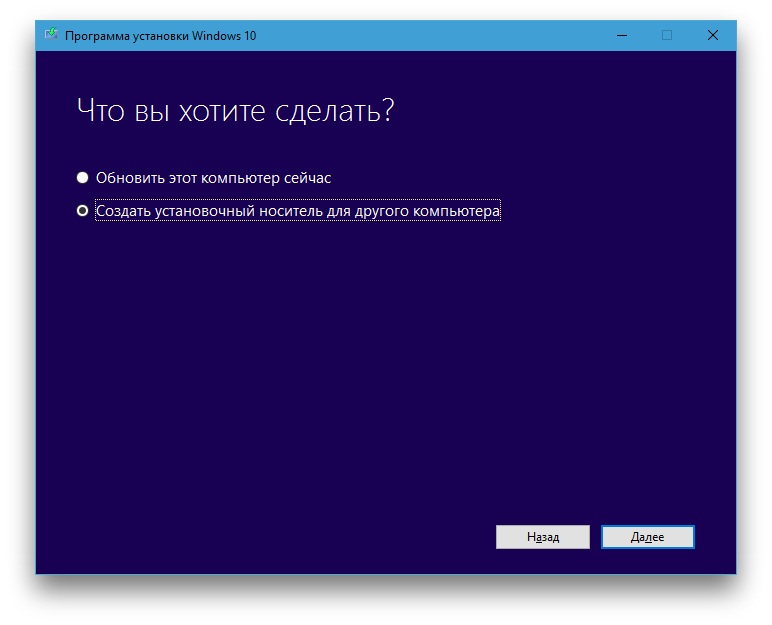
- Почему компьютер работает медленно

- Виндовс 10 не работает меню пуск

- Языки программирования какие

- Почему засоряется с диск

- Интернет эксплорер установить 10

- Ошибка при установке visual studio 2018

- Как узнать пароль от скайпа если забыл
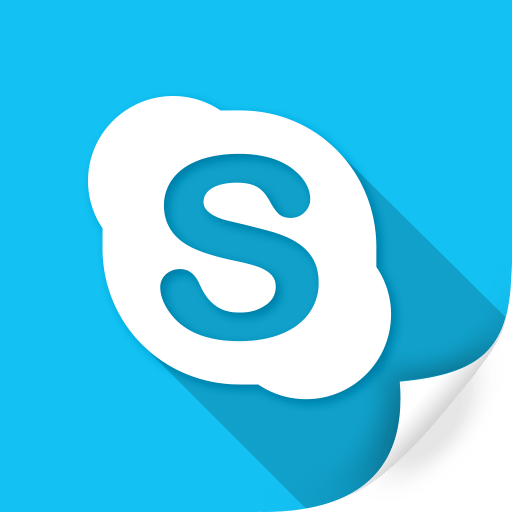
- Связь инкогнито

- Что делать если намертво зависает компьютер

- Как подчеркнуть букву на клавиатуре